Como fazer um & quot; EXE & quot; Arquivo de instalação
O que você faz quando cria algum novo software do Windows – qualquer coisa, desde uma simples ferramenta de diagnóstico a um complexo videogame para PC – e deseja compartilhá-lo com o mundo? Bem, você pode compactar os arquivos em um único arquivo ZIP e distribuí-lo.
Ou você pode ser extravagante e criar um EXE do instalador.
Cobriremos três maneiras diferentes de fazer um EXE neste artigo: um pacote de extração automática, um instalador simples usando o IExpress embutido e um instalador avançado usando o Inno Setup personalizável.
1. Faça um arquivo EXE rápido usando 7-Zip
Você provavelmente já usa o 7-Zip para extrair todos os tipos de arquivos compactados e sabe que o 7-Zip pode criar arquivos compactados, mas você sabia que também pode usá-lo para criar um arquivo EXE que atua como um instalador?
É chamado de arquivo SFX (autoextraível) e funciona compactando todos os seus arquivos finais juntos e, em seguida, incorporando um arquivo EXE especial dentro do arquivo que sabe como extrair tudo.
Em outras palavras, o destinatário pode extrair o arquivo SFX (que aparece como um arquivo EXE), mesmo que não tenha o software certo, o que pode acontecer com formatos como 7Z, RAR, TAR e ZIP.
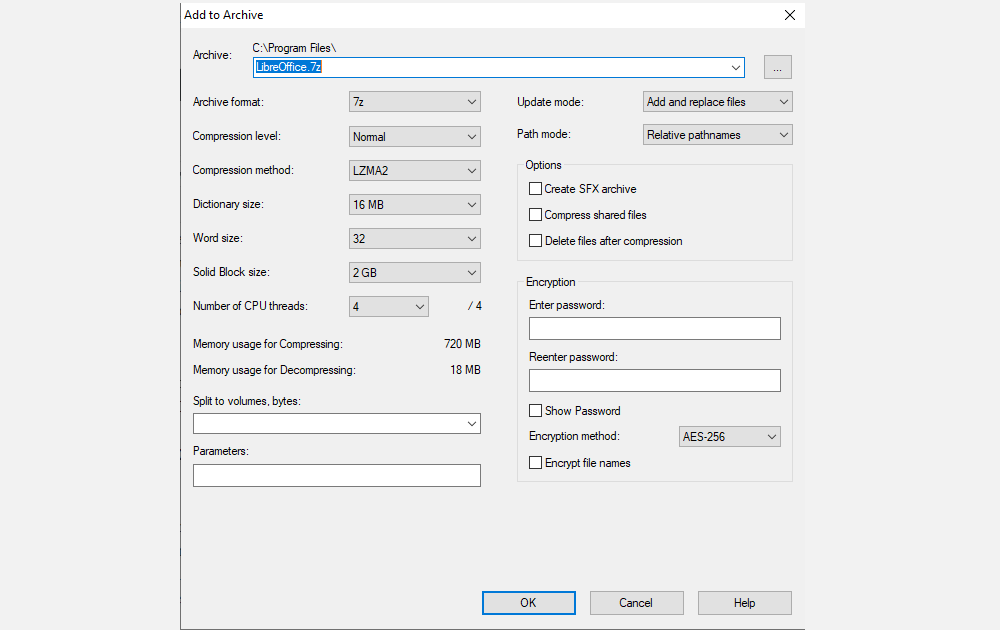
Veja como criar um arquivo SFX com 7-Zip:
- Prepare todos os seus arquivos e diretórios em um único diretório principal e nomeie o diretório como desejar.
- Clique com o botão direito no diretório e selecione 7-Zip> Adicionar ao arquivo …
- Em Opções , ative Criar arquivo SFX e selecione as seguintes configurações … > Formato de arquivo: 7z> Nível de compactação: Normal> Método de compactação: LZMA2> Tamanho do dicionário: 16 MB> Tamanho da palavra: 32> Tamanho do bloco sólido: 2 GB
- Por fim, clique em OK .
Observe que os arquivos SFX não são arquivos de instalação verdadeiros. Eles não colocam os arquivos extraídos em um diretório de destino designado. Eles não modificam o Registro do Windows . Além disso, eles não criam logs de instalação e não aparecem como software instalado no aplicativo de desinstalação. Eles são literalmente arquivos compactados vestidos como arquivos EXE.
Download: 7-Zip para Windows (grátis)
2. Como usar o IExpress para fazer um EXE facilmente
IExpress é um utilitário que vem junto com as versões do Windows a partir do Windows XP e posteriores. O utilitário vem com uma interface gráfica de front-end (chamada IExpress Wizard), mas você também pode criar arquivos do instalador usando arquivos de Self Extraction Directive (SED) escritos à mão. Recomendamos o Wizard.
Como o 7-Zip acima, este método cria um arquivo de extração automática, mas com duas diferenças principais: uma, o usuário final prosseguirá por meio de um Assistente de instalação de várias páginas, e dois, o usuário final pode especificar o diretório de destino para onde a ferramenta irá extrair os arquivos.
E é assim que você cria seu EXE do instalador usando IExpress:
- Abra o prompt Executar ( tecla do Windows + R ) e digite iexpress.exe para iniciar o Assistente IExpress.
- Selecione Criar novo arquivo de diretiva de autoextração e clique em Avançar .
- Selecione Extrair arquivos apenas e clique em Avançar .
- Para o título do pacote, o nome do seu aplicativo é uma escolha segura.
- Para o prompt de confirmação, escolha Sem prompt ou Solicitar ao usuário com . Não importa de qualquer maneira. Para o usuário final, incluir um é sempre uma escolha segura.
- Para o contrato de licença, selecione Exibir uma licença se desejar que o usuário final concorde com um Contrato de Licença de Usuário Final (EULA). Caso contrário, não há problema em selecionar Não exibir uma licença .
- Adicione todos os arquivos que deseja ver instalados clicando em Adicionar , navegando até onde os arquivos estão e selecionando todos eles.
- Continue com o Assistente do IExpress e selecione suas opções preferidas para os prompts Mostrar Janela e Mensagem Concluída .
- Para o nome do pacote, clique em Navegar , navegue até onde deseja que o EXE do instalador seja criado e dê um nome a ele. Este é o arquivo EXE que você distribuirá aos usuários finais. Clique em Avançar .
- Por fim, selecione Salvar arquivo de diretiva de extração automática (SED) se quiser criar um instalador modificado posteriormente, como quando você corrigiu o software e precisa de um instalador atualizado. Se você selecionar Não salvar , terá que executar todo o processo do zero.
- Na página Criar Pacote , clique em Avançar .
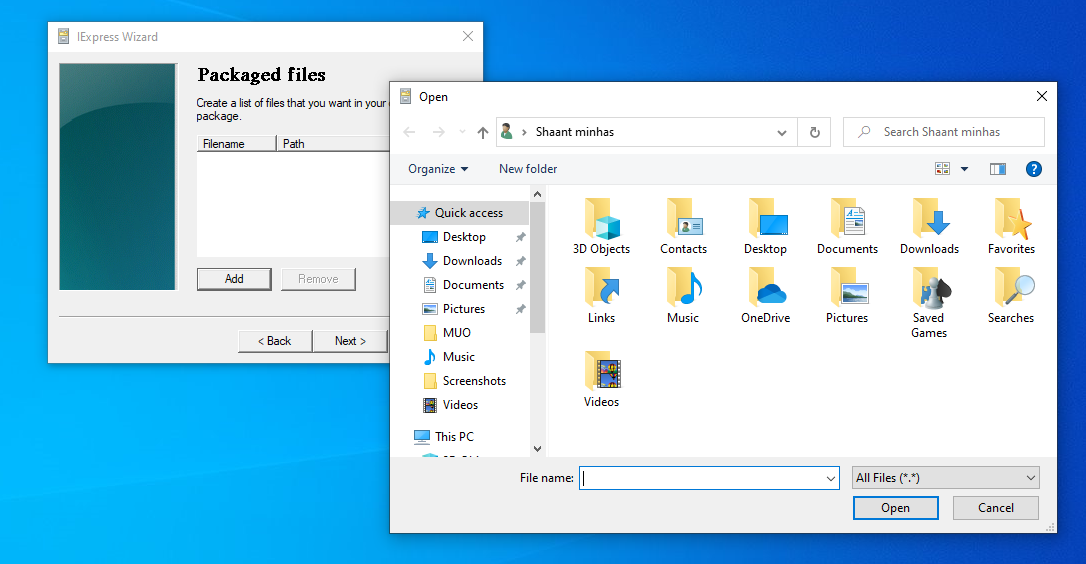
Seu pacote será criado em alguns minutos. Observe que o IExpress tem algumas peculiaridades e problemas :
- Não permite a inclusão de diretórios vazios.
- Se sua instalação tiver subdiretórios, os subdiretórios não serão incluídos.
- Se você tiver vários arquivos com o mesmo nome, mesmo em diretórios separados, a criação do instalador falhará.
Por causa dessas estranhezas, recomendamos usar o método abaixo.
3. A melhor maneira de fazer um EXE: Use Inno Setup
Inno Setup é um utilitário de código aberto que está em desenvolvimento ativo desde 1997. Ele foi criado parcialmente em resposta ao InstallShield Express da época, subpar. Desde então, ele se tornou o criador do instalador preferido para aqueles que não se importam em explorar opções proprietárias.
Seu maior atrativo é a flexibilidade. O Inno Setup usa arquivos de script com uma extensão ISS ("Inno Setup Script") para personalizar vários aspectos do instalador: quais arquivos são incorporados, onde a instalação acontece, se é para criar atalhos, etc. Os arquivos ISS usam formatação semelhante a arquivos INI e pode ser gerado usando o Inno Setup Wizard.
Para criar seu instalador usando o Inno Setup, inicie o aplicativo Inno Setup Compiler . No prompt de boas-vindas, selecione Criar um novo arquivo de script usando o Assistente de Script . A partir daí, insira o nome do aplicativo e a versão do aplicativo. Opcionalmente, você também pode incluir detalhes do Editor do aplicativo e do site do aplicativo. Clique em Avançar .
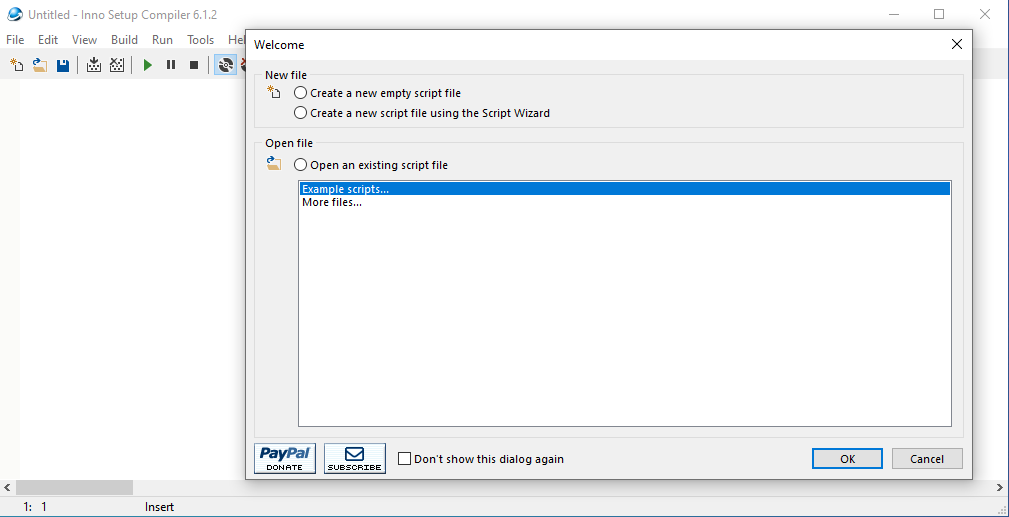
- Agora, selecione a pasta base de destino , cujo padrão é Arquivos de programas.
- Insira um nome de pasta de aplicativo , que é o nome do diretório principal onde seus arquivos de instalação irão. Clique em Avançar .
- Para o arquivo executável principal do aplicativo , navegue e selecione o arquivo EXE principal que iniciará seu aplicativo.
- Se você não estiver instalando um aplicativo, ative O aplicativo não tem um arquivo executável principal . Em seguida, adicione arquivos e pastas à sua instalação com os botões Adicionar arquivos … e Adicionar pastas …. Clique em Avançar .
- Na página Atalhos do aplicativo, deixe os padrões ou altere-os de acordo com suas preferências. Eles são todos autoexplicativos. Clique em Avançar .
- Na página Documentação do aplicativo, você pode apontar para até três arquivos TXT que serão exibidos durante o processo de instalação do usuário final. Normalmente, eles serão LICENSE.TXT, INSTALL.TXT e README.TXT, mas podem ser o que você quiser. Clique em Avançar .
- Na página Configurar idiomas, mantenha o inglês, mas você pode adicionar quantos outros idiomas desejar. Clique em Avançar .
Agora, siga estas etapas abaixo:
Na página Configurações do compilador, você pode personalizar o arquivo EXE do instalador:
- A pasta de saída do compilador personalizado é onde o arquivo EXE do instalador resultante será colocado.
- O nome do arquivo base de saída do compilador é como o arquivo EXE será chamado. A configuração padrão é setup.exe .
- O arquivo de ícone de instalação personalizada é o ícone que o arquivo EXE do instalador usará. Deve ser um arquivo ICO, que você pode baixar ou converter de PNG.
- A senha de configuração protegerá usuários não autorizados de usar o instalador. Deixe em branco para desativar este recurso.
Depois de definir suas configurações, selecione Concluir . Quando solicitado a compilar o novo script, clique em Sim . Quando solicitado a salvar o script, selecione Não se este for um arquivo de instalação única. Selecione Sim se você planeja modificar ou atualizar mais tarde.
Aguarde até que o processo seja concluído e pronto, você terá um arquivo executável com você.
Download: Inno Setup para Windows (grátis)
Qual método é o melhor para criar o instalador EXE?
Se o seu software for básico ou se você for distribuir apenas para um número limitado de pessoas, use o método 7-Zip. É fácil, rápido e quase não requer conhecimento técnico.
Se o seu software é um tanto simples e você deseja apresentar um assistente de instalação real para os usuários finais, use o método IExpress. Por fim, opte pelo aplicativo Inno se você tiver um software complexo e souber o que está fazendo.

